[视频]Win10怎么样设置左右声道 如何调整左右声道音量
关于金甲战士Win10怎么样设置左右声道 如何调整左右声道音量,期待您的经验分享,谢谢你帮我,祝你快乐,愿你事事如意
!
更新:2024-03-31 03:36:24精品经验
来自起点中文https://www.qidian.com/的优秀用户电动车的那些事儿,于2018-11-28在生活百科知识平台总结分享了一篇关于“Win10怎么样设置左右声道 如何调整左右声道音量谭松韵”的经验,非常感谢电动车的那些事儿的辛苦付出,他总结的解决技巧方法及常用办法如下:
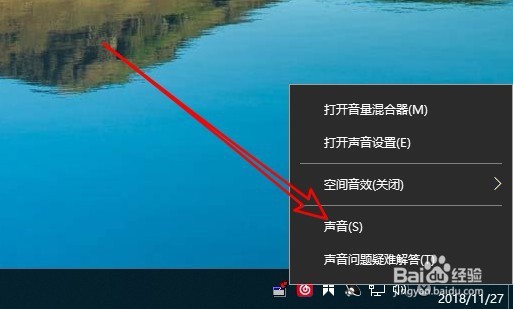 [图]2/6
[图]2/6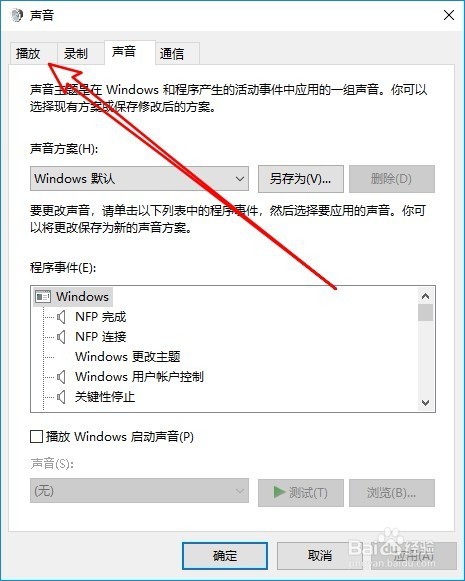 [图]3/6
[图]3/6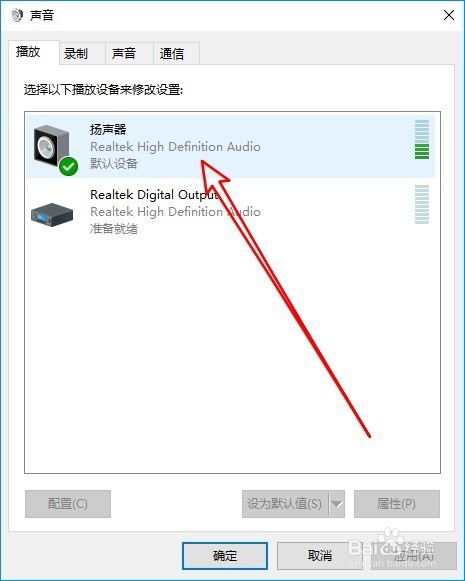 [图]4/6
[图]4/6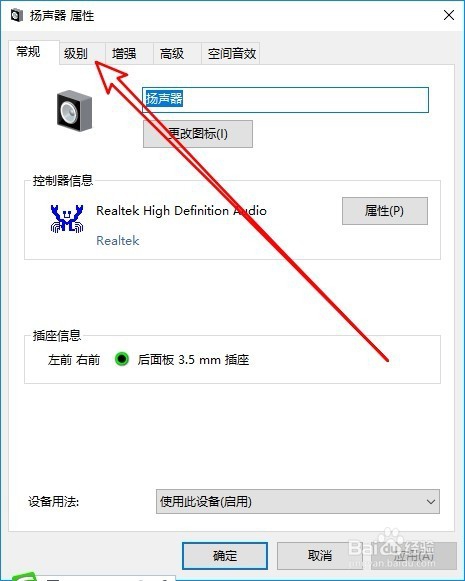 [图]5/6
[图]5/6 [图]6/6
[图]6/6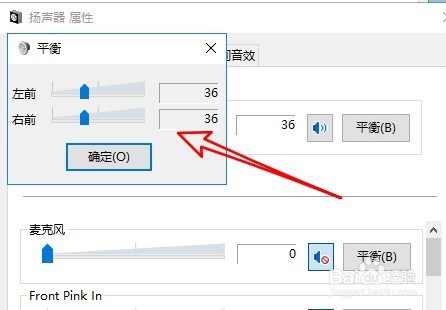 [图]
[图]
19万+我们在使用Windows10系统的时候,如果想要设置声卡的左右声道,这时该怎么样来操作呢?下面来看看设置的方法吧。
工具/原料
Windows10方法/步骤
1/6分步阅读我们在Windows10系统任务栏找到声音的图标,右键点击该图标在弹出菜单中选择“声音”菜单项。
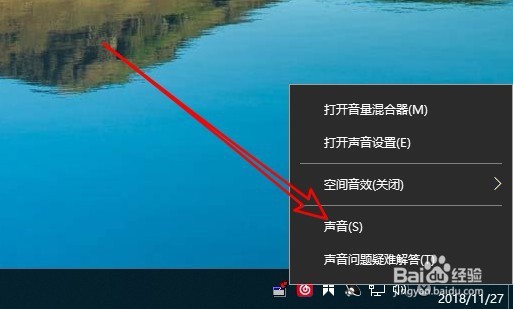 [图]2/6
[图]2/6这时就会弹出声音的设置窗口,在窗口中点击“播放”选项卡。
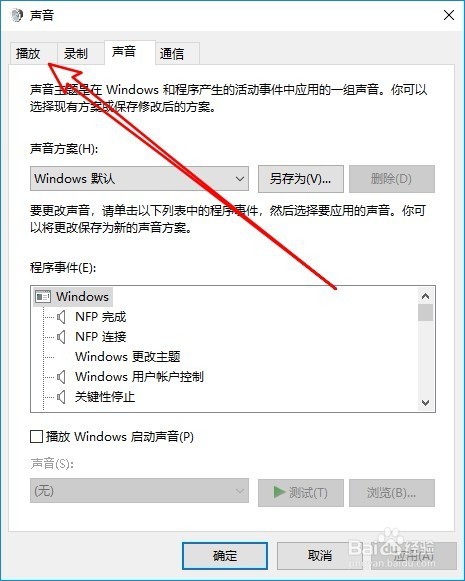 [图]3/6
[图]3/6在打开的播放设置页面中,我们找到“扬声器”设置项,同时双击该快捷链接。
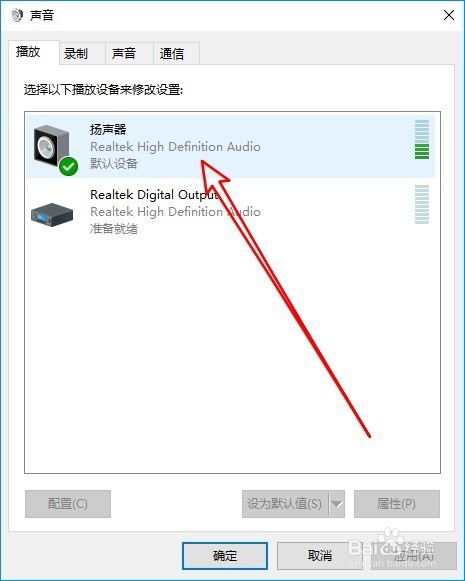 [图]4/6
[图]4/6接下来就会弹出扬声器的属性窗口,在窗口中我们点击“级别”选项卡。
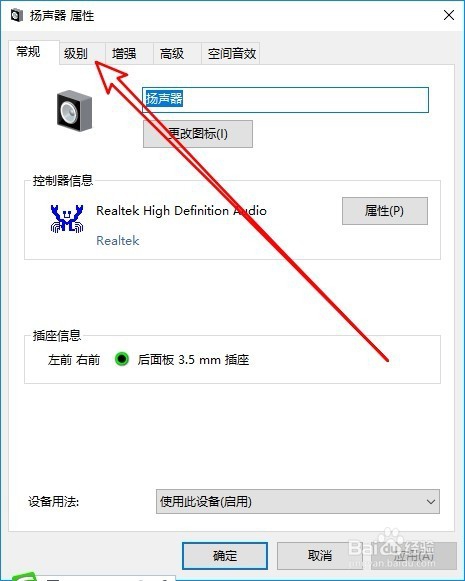 [图]5/6
[图]5/6然后在打开的级别设置窗口中,我们点击声卡后面的“平衡”按钮。
 [图]6/6
[图]6/6接下来在打开的平衡设置窗口中,我们可以通过拖动下面的滑块来调整左右声道的声音大小。
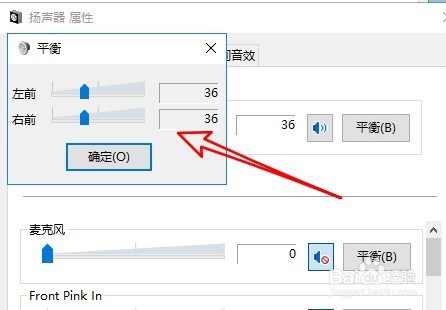 [图]
[图]职场/理财经验推荐
- Q王者荣耀模仿lol英雄对照表
- Q好不好2021淘宝开店流程及费用,淘宝开店需要...
- Q专栏淘宝店铺装修教程2021新版,10分钟学会...
- Q好不好上海企业人力资源管理师四级怎么申请补...
- Q该不该通过住房和城乡建设部政务服务门户加注...
- Q什么样的怎样炒股——股市新手入门口诀!
- Q这里中国银行怎么拨打人工服务
- Q免费k线图基础知识k线基本形态分析
- Q这样个体营业执照怎么注销可以网上办理
- Q了解下ps怎么把图片转换成铅笔画
- Q应该双色球开奖号码怎么算中奖
- Q有谁知道新手该如何操作国债逆回购?有什么流程...
- Q怎么查询自己名下证券账户
- Q有了解新手如何开淘宝店
- Q如果手机号不用了怎么办?移动手机卡如何办...
- Q怎么走个体营业执照怎么注销可以网上办理
- Q怎样2019最新工资个人所得税税率表
- Q为啥新手怎样开网店详细步骤,1天学会开网...
- Q关于手把手教你开网店
- Q你知道苹果手机如何投屏 苹果手机投屏到电视...
- Q王者抢先服怎么进入注册
- Q[视频]有了解excel表格怎么设置行高列宽
- Q搜狐新闻永久注销账户怎么弄?
- Q[视频]谁知道怎么打印excel表格
已有 85096 位经验达人注册
已帮助 216446 人解决了问题


